Profilowanie okien

Otwórz okno Mój komputer. Kliknij prawym klawiszem ikonę dysku, na którym chcesz ustawić ograniczenia przestrzeni dyskowej (w naszym przykładzie jest to ZAPAS (E:)). Z menu kontekstowego wybierz Właściwości.


W oknie właściwości dysku przejdź do zakładki Przydział. Domyślnie będzie wyświetlona informacja Przydziały dysku wyłączone. Zaznacz pole Włącz zarządzanie przydziałami. Uaktywnią się pozostałe parametry widoczne w oknie.
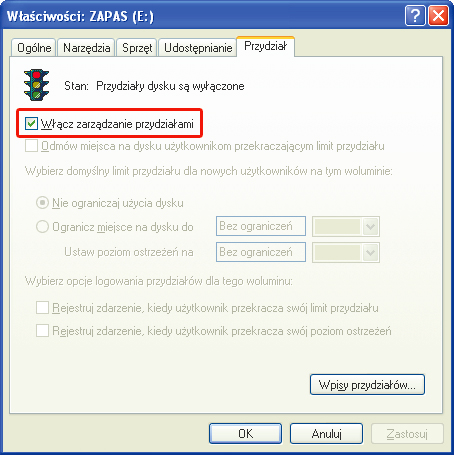

Zacznij od skonfigurowania ograniczeń dla nowych użytkowników. Zaznacz opcję Ogranicz miejsce na dysku do. Następnie w polu obok ustaw odpowiednią wartość. Pamiętaj o wybraniu z rozwiniętej listy odpowiedniej wartości (domyślnie są zaznaczone kilobajty, a to trochę mało jak na dzisiejsze standardy korzystania z dysków). Oprócz tego wybierz odpowiednią wartość (nieco niższą niż podana wcześniej wartość graniczna), której przekroczenie spowoduje wyświetlenie informacji dla danego użytkownika, że kończy się mu dostępna przestrzeń. Kliknij OK.
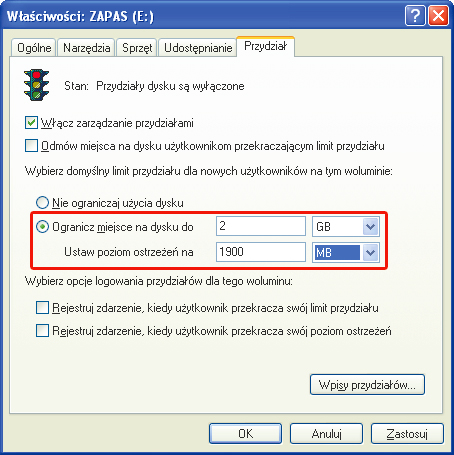

W oknie Przydział dysku zapoznaj się z wyświetlaną informacją i kliknij OK. Od tej pory wszyscy nowi użytkownicy, włącznie z tymi, których konta istniały już wcześniej w systemie, będą mieli ograniczoną przestrzeń dyskową na wybranym dysku.

Uwaga! Ponieważ ustawienie przydziałów dotyczy także istniejących kont użytkowników, pamiętaj, żeby ustawić limit miejsca większy od tego, ile już faktycznie zajmuje dane konto. Można edytować ustawienia limitów dla każdego istniejącego konta niezależnie. Aby to zrobić, kliknij widoczny w oknie Właściwości: ZAPAS (E:) przycisk Wpisy przydziałów.
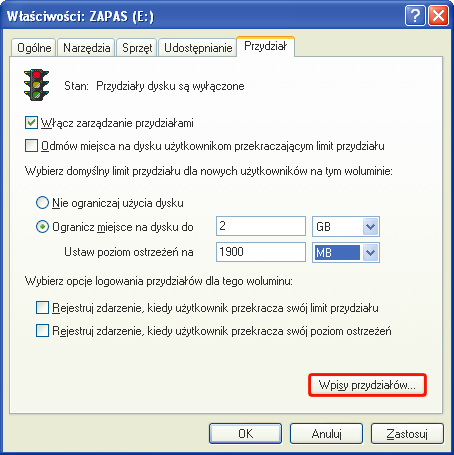

W oknie Wpisy przydziału zobaczysz listę określającą aktualny stan przydziału dla każdego istniejącego konta w systemie. Na przykładowej ilustracji widać dwa wpisy oznaczone jako Ponad limit. Z taką sytuacją spotkasz się wtedy, gdy ustawisz limit mniejszy niż ilość miejsca faktycznie zajmowanego przez poszczególnych użytkowników przed ustawieniem przydziałów dla nich. Jeżeli tak się zdarzy, wyjściem z sytuacji będzie indywidualna edycja ustawień dla konta każdego użytkownika. W tym celu kliknij dwukrotnie wiersz z nazwą użytkownika (w naszym przykładzie PCF Test).
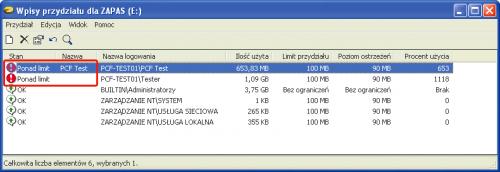

W oknie Ustawienia przydziału dla PCF Test możesz zmodyfikować wartości limitów. Po ich zmianie kliknij K.


Zwróć uwagę, że po zmianie wartości limitów zmieni się także wpis dotyczący stanu przydziału dla danego użytkownika. Pamiętaj, żeby poprawić wszystkie ponadlimitowe wpisy. Jeżeli tego nie zrobisz, to po ponownym uruchomieniu komputera użytkownik, który przekroczy limit, będzie miał kłopoty z zalogowaniem się. Stanie się tak dlatego, że pliki profilu użytkownika nie załadują się poprawnie.






